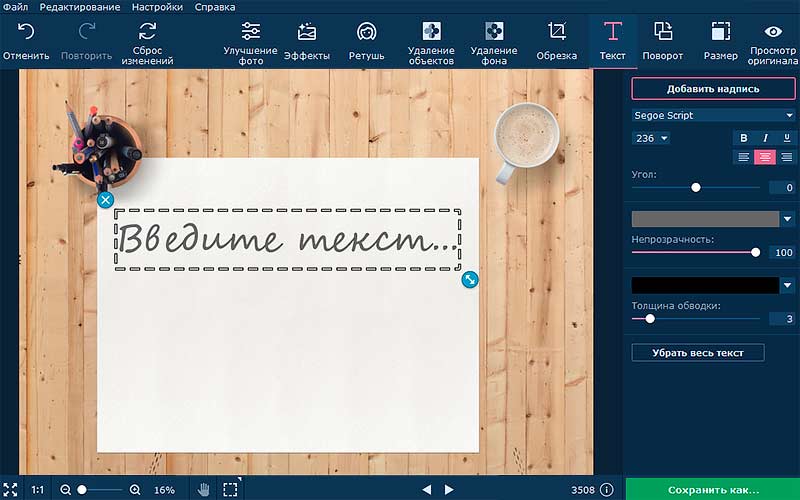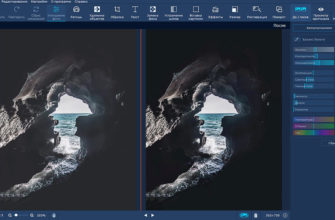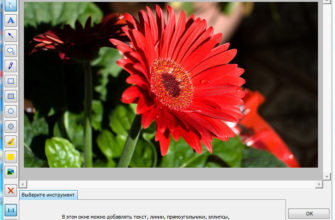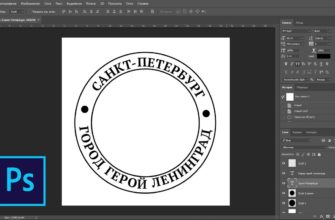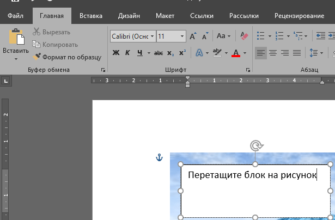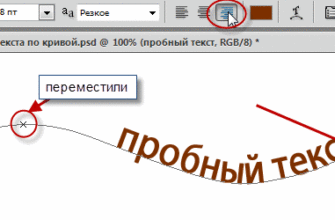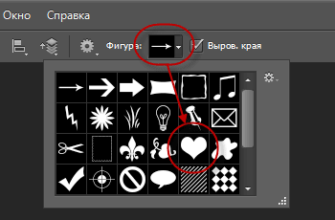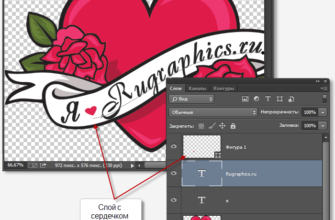Текст, добавленный на фотографию, – это отличный способ превратить её в открытку, приглашение, или просто создать интересную манипуляцию. К сожалению, не все редакторы изображений, установленные на компьютере, в полной мере позволяют работать с текстом, наложенным на картинку. В этой статье мы расскажем, как сделать это в Фоторедакторе Movavi, найти который вы можете на официальном сайте. Подберите подходящее фото и вперёд, творить!
Перетащив или загрузив фотографию в редактор, можно начинать работу. К слову, программа поддерживает все известные графические форматы: JPEG, BMP, PNG и многие другие. Таким образом с совместимостью форматов проблем не возникнет, и вам не придётся тратить время на конвертацию.
Во вкладке “Текст” вы найдёте всё необходимое: красивые шрифты, настройки угла наклона и прозрачности надписи, а также другие изменяемые параметры.
Нажмите “Добавить надпись”, а после отредактируйте текст в специально отведённом поле. Выберите и настройте шрифт – выбор достаточно большой, включающий в себя и все шрифты, установленные на вашем компьютере.
Вы можете добавить неограниченное количество надписей и настроить их по своему вкусу: изменяйте их размер, выравнивайте по центру или краю – то есть, делайте всё то, что доступно в обычных текстовых редакторах. Помимо этого вы можете выбрать цвет букв, а также толщину и цвет контура надписи.
Поставив минимальное значение для непрозрачности, вы сможете превратить текст в водяной знак, призванный защитить изображения от копирования. Перемещайте и поворачивайте надпись, как вам хочется, и изменяйте её размер.
Естественно, добавление текста на изображение – это не единственная функция Фоторедактора Movavi. С его помощью вы также можете улучшить качество фотографий, стереть ненужные объекты из кадра, заменить фон, а ещё применить различные фильтры и спецэффекты. Ещё необходимо отметить инструменты для ретуши, макияжа и изменения композиции.
Удобство программы заключается ещё и в её интуитивном интерфейсе, который поможет разобраться во всех возможностях редактора даже начинающим пользователям.